Hoe u GPU's kunt subklokken en subvolt (beknopte handleiding)

Wanneer u uw systeem voor het eerst instelt, zijn de hardwarecomponenten geconfigureerd om op een bepaald niveau te werken. Dit staat bekend als fabrieksinstellingen en is geconfigureerd voor hardwarecomponenten zoals de CPU en GPU. De fabrieksinstelling van een hardwarecomponent ligt binnen een redelijk bereik van zijn mogelijkheden; ze beperken de hardware niet te veel, maar ze laten de hardware niet altijd optimaal presteren.
Gebruikers die het meeste uit hun hardware willen halen, kiezen ervoor om deze te overklokken. Gebruikers die de hardware nodig hebben om te vertragen, zullen deze vertragen.
Hardwarecomponenten onderklokken
Hardware voor onderklokken, zoals overklokken, heeft zijn eigen problemen. De GPU-fabrieksinstellingen zijn ingesteld om stabiel te zijn bij gebruik met andere systeemhardwarecomponenten en om de verwachte werkbelasting aan te kunnen. Wanneer een GPU geen klok heeft, presteren de applicaties die deze nodig hebben mogelijk niet zo goed, bevriezen, presteren helemaal niet, het systeem bevriest of warmt op.
Net als overklokken, moet het onderklokken van een GPU serieus worden genomen en met de nodige voorzichtigheid worden gedaan. Volg deze handleiding daarom op eigen risico.

Een GPU ontgrendelen
De eenvoudigste manier om een GPU te vertragen, is door een GUI-tool te gebruiken. We raden u aan om MSI Afterburner omdat het werkt met AMD en NVIDIA GPU's.
- downloaden et installeer MSI Afterburner . Het zal ook de RivaTuner-statistiekserver installeren.
- Eenmaal geïnstalleerd, voer de applicatie uit en zorg ervoor dat je GPU wordt vermeld.
- Op de linker wijzerplaat ziet u: "GPU Clock" en de huidige waarde in Mhz.
- In het midden van het toepassingsvenster ziet u de Schuifregelaar Kernklok . Verplaats de knop naar links om het onderklokken van de GPU te starten.
- Selecteer een profielinstelling in Profielen.
- Klik op de Toepassen knop.
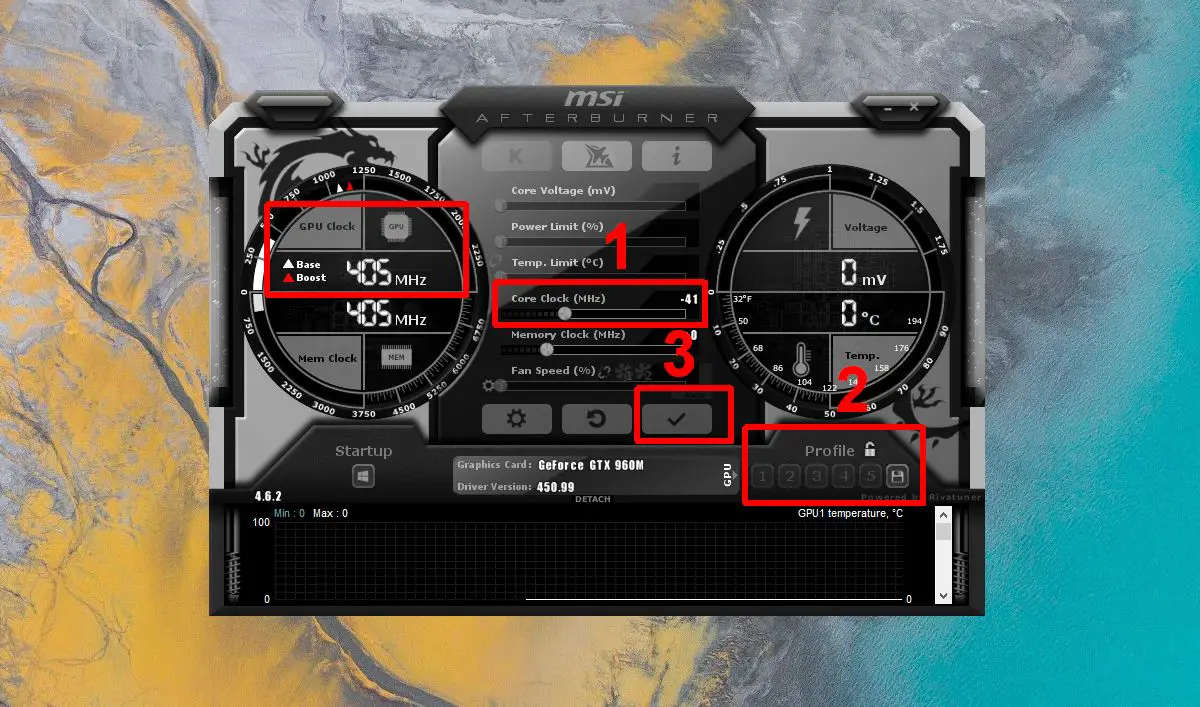
GPU-kloksnelheden: voor- en nadelen
Subklokken presenteert wat voordelen ;
- Een GPU zonder klok verbruikt minder stroom.
- Uw systeem zal over het algemeen koeler werken zolang de andere hardwarecomponenten niet overmatig worden belast.
- Het systeem zal ook stiller werken; Omdat de GPU niet zo heet wordt als wanneer deze op fabrieksinstellingen draaide, zullen de ventilatoren niet zo vaak of zo snel draaien als normaal.
De sub-timing van een GPU presenteert ook wat nadelen;
- Uw systeem kan onstabiel worden, vooral wanneer u toepassingen gebruikt waarvoor de GPU op vol vermogen moet werken.
- Het systeem kan vertragen of verschillende toepassingen kunnen vastlopen terwijl u probeert de GPU te gebruiken.
- Hoewel zeldzaam, kan de GPU fysiek worden beschadigd, vooral als deze meer stroom blijft ontvangen dan nodig is.
Onderklokken versus ondervolten
De applicatie MSI Afterburner heeft twee functies; onderklokken en undervolten. Onderspanning is iets heel anders dan onderstrepen.
Onderspanning beperkt de hoeveelheid stroom die door de GPU wordt verbruikt en is een effectieve methode om de prestaties van uw systeem te verbeteren. Wanneer u de belasting van de GPU vermindert, kunt u de hoeveelheid stroom die deze verbruikt beperken, zelfs wanneer deze is overgeklokt. Het werkt veel koeler dan normaal, maar werkt nog steeds efficiënt op de in de fabriek ingestelde of overgeklokte snelheid.
Onderspanning kan u betere prestaties geven; dit hoeft echter niet altijd een positief effect te hebben. U kunt eindigen met dezelfde of bijna dezelfde prestaties als voorheen. Het is uitzonderlijk zeldzaam dat de systeemprestaties hierdoor afnemen, maar het is nog steeds mogelijk.

conclusie
MSI Afterburner maakt het eenvoudig om een GPU te ontgrendelen, of het nu een AMD-chip of een NVIDIA-chip is.
Hoewel het gemakkelijk is om deze wijziging in uw hardware aan te brengen en net zo gemakkelijk terug te draaien, moet u voorzichtig zijn. Vertraag de GPU in kleine stappen en kijk hoe dit de systeemprestaties beïnvloedt. Als het op enig moment te onstabiel wordt, weet u welke waarde te laag is.
Je kunt ook online kijken naar de beste onderklokwaarden voor je GPU-chipset. Als het een populaire en vrij nieuwe chip is, kun je misschien geschikte waarden vinden om je klok in te stellen.




